유토렌트 닫기 및 최소화 할 때 시스템 트레이에 보내기와 항상 표시 설정 해제하는 방법
토렌트 클라이언트 유토렌트(uTorrent)는 2005년 09월 18일 출시 된 이후 포스팅 작성일 기준 최신 버전은 µTorrent 3.6.0 build 46672 버전으로, Windows와 Linux, macOS 등의 PC 환경과 Android OS 등 모바일 디바이스에서 사용할 수 있는 멀티 플랫폼 토렌트 클라이언트 프로그램 입니다. µTorrent Classic 버전은 기본 옵션에서 자동 업데이트와 Windows 시작 프로그램에 등록되어 시스템을 시작하면 작업 표시줄과 시스템 트레이 영역에서 자동으로 실행 되고, uTorrent 프로그램을 종료하여도 시스템 트레이로 최소화 되기 때문에 사용 환경에 따라 설정이 필요 합니다.
*To turn off Send to System Tray when closing and minimizing Utorrents

유토렌트 닫기 및 최소화 할 때 시스템 트레이에 보내기와 항상 표시 설정 해제하는 방법은 먼저, µTorrent Classic 프로그램 상단 우측의 '☼' 설정 버튼을 클릭하는 방법 이외에 상단 메뉴 중 '옵션(O)'을 선택하여 하단으로 롤오버 되는 메뉴 중 '설정(P)'을 선택하거나 키보드 단축키 'Ctrl + P'를 입력합니다. 참고로, 포스팅에 활용한 유토렌트 클래식 버전은 'µTorrent Classic 3.5.5 Build 46348' 버전으로 프리 또는 프로 버전에 따라 인터페이스에 차이가 있을 수 있습니다.
*유토렌트 닫기 및 최소화 시 시스템 트레이에 보내지 않는 방법
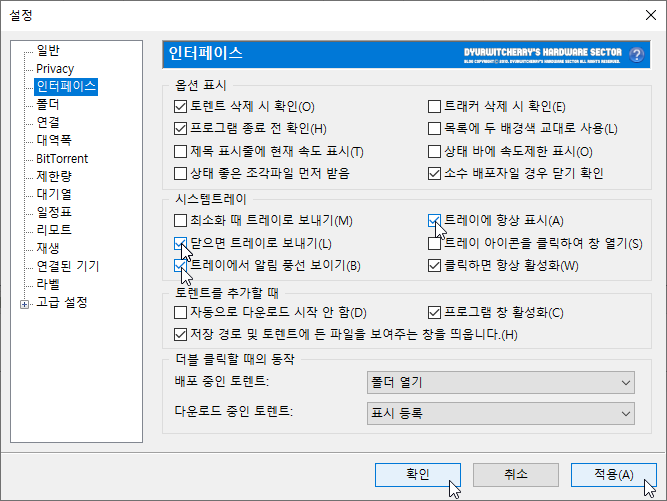 |
유토렌트 설정 창이 활성화 되면 '설정 - 인터페이스'의 '시스템 트레이' 항목에서 디폴트 옵션으로 적용되어 있는 '☑ 닫으면 트레이로 보내기(L)'를 '□' 체크 해제하면 닫기 버튼을 누르면 uTorrent 프로그램이 종료되고, '☑ 트레이에 항상 표시(A)' 항목을 체크 해제하면, µTorrent 프로그램이 작업표시줄에서만 실행 됩니다.
이와 함께 사용환경에 따라 '☑ 트레이에서 알림 풍선 보이기(B)'와 '☑ 클릭하면 항상 활성화(W)' 등 작업에 방해가 되거나 불필요한 항목은 '□' 체크 해제하고 '확인 - 적용(A)'을 누르면 설정 값이 적용 됩니다.
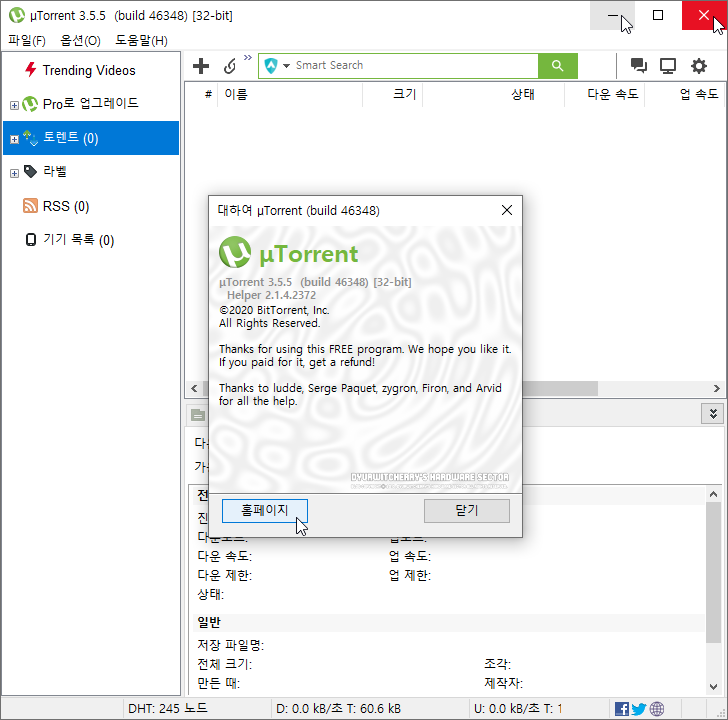
유토렌트 및 최소화 할 때와 닫기 시 시스템 트레이에 보내기 설정을 해제하고, uTorrent Classic 프로그램 우측 상단의 '─' 최소화 버튼을 클릭하면 작업 표시줄로 이동이 되고 '✖' 닫기 버튼을 클릭하면 µTorrent 프로그램이 시스템 트레이 영역으로 최소화 되어 메모리에 상주하지 않고 바로 종료가 됩니다. 참고로, 포스팅에 활용한 µTorrent Classic 3.5.5 Build 46348 버전은 자동 업데이트 설정을 해제하고 광고를 제거한 버전으로 기본 인터페이스에는 다소 차이가 있을 수 있습니다.